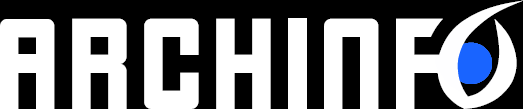Advertorial
Za dverami Dorsis nájdete nielen bezpečie a pokoj, ale aj eleganciu a nadčasový design
Integrované dverové systémy predstavujú riešenie, ktoré spája vysoké technické nároky s architektonickou...
Myotis stôl - "menej je viac"
Dá sa šetriť bez ujmy na dizajne?
Imperiálna kvalita zvukov a emócií z prírody. Spoznajte koncertnú sieň vo Weikersheime v Nemecku
Architekti zo štúdia HENN stavili na prirodzenosť dreva, precízne navrhnutú akustiku a premyslený...
Dizajn bez kompromisov: detail, ktorý mení spôsob otvárania dverí
Tiché a bezkontaktné dovieranie dverí dopĺňajú ergonomické madlá v rôznych dizajnových a funkčných prevedeniach, vrátane...
Rodinný dom Vinje, Slovinsko
Bývanie na južných svahoch alpského predhoria.
Tvárnice Silka pomohli výrazne urýchliť hrubú stavbu bytového domu v centre Bratislavy
Kombinácia Silky so železobetónovým skeletom sa v tomto projekte ukázala ako ideálne riešenie pre...
Tradičná slovenská architektúra sa v Lietave snúbi s vysokými požiadavkami na súčasné bývanie
Projekt „IBV Lietava – 4 domy pri lese“ ponúka premyslené riešenia s dôrazom na tradíciu a...
NEXUM - novinka v portfóliu industriálnych priečok Dorsis Digero
Tento inovatívny systém presklených priečok s paralelne posuvnými dverami a tromi prepojenými krídlami prináša elegantné...
Kľučka ERA z dielne M&T ako odraz súčasnej éry
Kľučka od Barbory Škorpilovej je odrazom súčasnej estetiky a technológií. Inšpirovaná tvarom ohnutého papiera, spája jemné línie s moderným...
Nová kolekcia Linfa: opticky ľahká a mimoriadne odolná
Spoločnosť mmcité predstaví na výsteve v Miláne novú kolekciu Linfa od AG&P greenscape a Cattaneo design.
Rodinný dom Villa Mia – vzhľad a funkcie v harmóni
Realizácia s použitím riešení od spoločnosti JAP FUTURE, ktorá dodala prémiový interiérový sortiment dotiahnutý do všetkých detailov
Paranorma - levitujúce okná bez limitov
Česká firma Janošík balansuje na hranici možného.
Rastúci trend coworkingových kancelárií v Českej a Slovenskej republike
Sklenené priečky od spoločnosti Milt ako kľúčový prvok moderného dizajnu
Kľučka ako ikona
ICONIC: Kľučka, ktorá spája históriu s modernou eleganciou
Okná od spoločnosti Rehau boli opäť ocenené za inovatívnu udržateľnosť
REHAU Window Solutions získalo ocenenie German Design Award 2025 za vynikajúce riešenie okien ARTEVO TERRA.
Bezplatné programy na strih videa a vizuálne efekty

Video je dnes forrmát, ktorý čoraz častejšie používame na zachytávanie rodinných a voľnočasových aktivít, ale takisto ho používame aj pre prezentáciu profesionálnych výstupov. Architektúra "na pohyblivých obrázkoch" získava ďalšiu dimenziu, ktorá dokáže lepšie priblížiť trojdimenzionálne dielo ako iba statické obrázky. Teraz, počas sviatkov, alebo dlhých zimných večerov je ten najlepší čas skúsiť to (a prípadne nám zaujímavý výsledok poslať).
V spolupráci s partnerským PC Revue dnes prinášame prehľad bezplatných programov pre strih videa (ak nejaké zaujímavé video natočíte, radi ho uverejníme).
Chcete si postrihať viacero videozáznamov dovedna alebo skrátiť jeden dlhý? Potrebujete si do videa pridať zopár prechodov, no nechcete, aby vám takáto činnosť urobila dieru do peňaženky? Ide to aj naozaj zadarmo!
Nakupovanie pokročilého softvéru na rôzne druhy činnosti je pre mnohých ľudí neprijateľné. Či už máte napätý rozpočet, averziu k plateniu, alebo ste skrátka len študentom bez príjmu, alternatíva zadarmo je často jediná možnosť. Ak začnete hľadať naslepo bezplatný a dostatočne kvalitný softvér v kategórii strihu a pokročilej editácie videa, rýchlo sa do vás vkradne frustrácia. Programov tohto typu je totiž len hŕstka, pričom internet je zaplavený predajcami, ktorí podľahli pokútnym marketingovým praktikám a neváhajú označiť svoj softvér za bezplatný, aj keď taký nie je. Vo výsledku potom množstvo softvéru „zadarmo“ je v skutočnosti len demo, ktoré je orezané na také minimum funkcií, že sa program prakticky nedá používať. Ešte horší je prípad, keď nainštalovaný program „zadarmo“ vyzerá plnofunkčný a po hodinách strihu zistíte, že vytvorené finálne video má do obrazu vložené monštruózne logo výrobcu, ktoré vás núti k tomu, aby ste si program zakúpili. Aké programy sú teda naozaj zadarmo?
Windows Movie Maker
Úroveň: Úplný začiatočník
Ak sa hovorí o strihových programoch zadarmo, skoro každému napadne Windows Movie Maker. Aj z tohto dôvodu ho môžeme brať ako základ, s ktorým ostatné aplikácie porovnávame. Jeho prvá verzia sa objavila už v roku 2000 na Windows ME a nasledujúce verzie boli súčasťou operačných systémov Windows XP a Windows Vista. Microsoft však v roku 2009 tento softvér kompletne prepracoval, pričom ho následne začal ponúkať už iba ako súčasť doplnkového balíka Windows Essentials spoločne s programami Mail, Writer a Messenger. Na Windows 7, 8 a 10 teda program dostanete len tak, že si tento bezplatný balík doplnkového softvéru nainštalujete (možno si vybrať, ktoré programy chcete a ktoré nie). Aktuálna verzia Windows Essentials s prívlastkom 2012, dnes už pomerne nevhodným, obsahuje Movie Maker vo verzii 16.4.3528 z apríla 2014. Odvtedy Microsoft program priamo nevyvíja. Nedávno takisto oznámil, že podpora balíka sa skončí 10. januára 2017. Z tohto dôvodu na svojej stránke už ponúka len on-line inštalátor, ktorý na začiatku budúceho roka zrejme odstráni. Microsoft uviedol, že chystá novú verziu Movie Makera, ktorá bude dostupná ako univerzálna aplikácia prostredníctvom vstavaného obchodu Windows, ale detaily o tom, kedy bude hotová, neprezradil. Na PC REVUE Plus preto nájdete aj off-line inštalátor tohto programu, ktorý bude fungovať aj po skončení podpory.
Používanie Movie Makera je pomerne jednoduché a zvládne ho aj úplný začiatočník. Rozhranie s typickým pásom nástrojov je dnes už dobre známe a navyše je program aj kompletne v slovenčine. Na úvod stačí video pretiahnuť do okna programu alebo ho vložiť cez tlačidlo Pridať videá a fotografie. Na pás videa, usporiadaný trochu menej štandardne do zalomených riadkov, môžete klikať a pravým tlačidlom myši (prípadne na páse Úprava) vkladať strihy. Približovanie náhľadu vám pomôže strihať v presnom čase. Postrihané kúsky môžete vymazávať, preskupovať či do nich vkladať úseky iného videa alebo statické obrázky. Program podporuje niekoľko základných prechodov medzi strihmi a takisto mixovanie zvukových stôp v podobe pridávaného komentára či hudby. Podporuje takisto základné vkladanie textu a miernu úpravu videa v podobe zmeny jasu a aplikovania niekoľkých farebných filtrov, rovnako aj aplikovanie stabilizácie obrazu. Hotové video sa dá ukladať na disk (MPEG-4/H.264) a takisto ho priamo z programu môžete uploadovať na cloudové úložisko a sociálne siete.
OpenShot
Úroveň: Začiatočník aj stredne pokročilý
OpenShot je bezplatný strihový softvér s otvoreným zdrojovým kódom, ktorý pôvodne vznikol pre Linux (2008), ale v súčasnosti je dostupný aj pre Windows a Mac OS. Aj keď inštalátor programu slovenčinu neponúka, používateľské rozhranie už áno. Preklad síce nie je kompletný, ale pokiaľ angličtinu príliš neovládáte, je lepší ako nič. V programe sa rýchlo zorientujete. Ide o štandardné rozhranie strihových programov, skladajúce sa zo zoznamu súborov, časovej osi v spodnej časti a náhľadu. Časová os je už na rozdiel od Movie Makera plnohodnotná a podporuje viacero stôp, kde môžete vkladať videá aj zvukové stopy a ľahko ich posúvať na správny čas. Posunom červeného jazdca a pravým tlačidlom myši môžete vkladať strihy, pričom program podporuje viac ako sto rôznych prechodov. Z videa možno ľahko exportovať zvuk do samostatnej stopy, pričom sa dá ľahko upravovať jeho hlasitosť a stišovať ho pri začiatku alebo konci nábehu. Video môžete zrýchľovať a spomaľovať (1 – 32×) a takisto otáčať, prípadne upravovať z hľadiska jasu, ostrosti a sýtosti farieb.
Z celkového hľadiska ide o mimoriadne podarený program, vhodný pre každého bežného používateľa, ktorý vám umožní úspešne postrihať domáce videá bez akýkoľvek podrobných znalostí procesu. OpenShot vyčnieva nad Movie Makerom vo všetkých ohľadoch a je jeho vhodnejšou alternatívou, ktorá uspokojí začiatočníka a aj stredne pokročilého strihača. Treba však upozorniť, že stabilita programu nie je stopercentná (platí to aj pre Movie Maker), narazili sme napríklad na bug, vinou ktorého program spadol vždy, keď sme sa pokúsili premiestniť súbor z priečinka priamo na časovú os. No ak postupujete klasicky a súbory si najprv vložíte do zoznamu videí v rámci svojho projektu, ich pridávanie je bezproblémové.
Shotcut
Úroveň: Stredne pokročilý a pokročilý
Shotcut je pokročilý strihový softvér, ktorý nechá za sebou aj mnohé platené konkurenčné programy. Hoci je vzhľadom na svoje funkcie určený najmä skúsenejším používateľom, nie je vylúčené ani používanie začiatočníkom. Program obsahuje aj slovenské používateľské rozhranie, pričom hneď po štarte sa začiatočníka snaží privítať minimalistickým rozhraním. Stačí vložiť video a začať ho jednoducho rozstrihávať. Používateľ tak nie je ihneď zahltený veľmi komplexným rozhraním a má čas oboznamovať sa s ním postupne. Pre pokročilého používateľa je všetko dostupné na pár klikov a na hlavnom paneli si hneď môžete povoliť klasické segmentové zobrazenie rozhrania, skladajúce sa z časovej osi, vlastností, zoznamu súborov projektu a filtrov. Panely sú posuvné a dobre konfigurovateľné a program sa tak veľmi dobre používa aj na počítači s viacerými monitormi.
Pokiaľ ide o filtre, rozdelené do niekoľkých kategórií, program sa rozhodne nemá za čo hanbiť. Môžete vyvažovať farby, kontrast, jas, alfa kanál či plynulo rozjasňovať alebo stmievať jednotlivé úseky videa. Pokročilá úprava sa skladá z korekcie chyby šošoviek kamery, rozmazávania, zaostrenia a rozmazania okrajov obrazu. Možno takisto redukovať šum v obraze alebo ho doň vkladať a simulovať rôzne poškodenie filmu a podobne. Nemenej pokročilá je aj práca so zvukovou stopou, ktorú možno aj normalizovať alebo zväčšovať jej dynamický rozsah, pokročilo upravovať hlasitosť, basový rozsah a takisto sa dajú aj vymieňať jej jednotlivé kanály. Pokročilé vkladanie textu (vrátane časových snímok) je samozrejmosť.
Veľmi podarená funkcia je história vašej práce a úprav, ktorú možno otvoriť ako panel v rámci používateľského rozhrania. Každá činnosť sa v nej zaznamená a môžete sa tak medzi jednotlivými bodmi preklikávať. V prípade, že urobíte chybu alebo sa vám výsledok editácie nepáči, nemusíte naslepo používať obvyklé šípky vpred a vzad a namiesto nich sa históriou rýchlo prekliknete na pôvodný stav pred niekoľkými krokmi. Samozrejme, nechýba ani detailné nastavenie exportu výsledného videa, pričom program plne podporuje aj 4K rozlíšenia. Možnosti práce sú skrátka veľmi široké a obvyklé je, že za takúto dobrú funkčnosť musíte v rámci strihového softvéru poriadne vyprášiť peňaženku. Program je však úplne zadarmo (s otvoreným zdrojovým kódom) a dostupný pre Windows, Linux aj Mac OS.
Blender
Úroveň: pokročilý a veľmi pokročilý
Prítomnosť Blendera v tomto článku je pre vás možno prekvapujúca a zrejme sa pýtate, čo medzi programami na strih robí pokročilý softvér na tvorbu 3D grafiky. Blender je profesionálny a celkom bezplatný grafický program s otvoreným zdrojovým kódom, slúžiaci na špičkovú tvorbu 3D modelov, animácií a špeciálnych efektov. Využívajú ho herní vývojári, tvorcovia vizuálnych efektov v rámci kinematografie a takisto mnoho iných profesionálov a nadšencov. Ak teda hľadáte čistokrvný videoeditor, obyčajne vám tento program cestu neskríži. V skutočnosti však Blender obsahuje vstavaný videoeditor z dôvodu tvorby vizuálnych efektov, pričom patrí k tomu najlepšiemu, čo môžete zadarmo zohnať. Výhodná je takisto extrémna stabilita celého programu a istota kvalitného vývojového tímu (program má už viac ako 20-ročnú históriu).
Ak program otvoríte prvýkrát, privíta vás rozhraním na 3D modely. Na hornom paneli vľavo však nájdete malú štvorcovú ikonu Choose Screen Layout (vyber rozvrhnutie obrazovky), pričom po kliknutí na Video editing sa prepnete do editácie, strihu a ostatných úprav videa. Program je pre začiatočníka celkom nevhodný a počíta sa s tým, že proces strihu a úprav dobre poznáte. Základný princíp práce je veľmi podobný profesionálnym editačným programom ako Adobe Premiere. Pri ovládaní počítajte s veľkým zapojením klávesnice. Písmenom M pridávate napríklad časové známky, pomocou ktorých sa dobre orientujete pri strihu, a pokiaľ chcete stopy posúvať a nadväzovať, poslúži vám zas písmeno G. Nečakajte jednoduché klikanie na predvolené prechody a treba ich vytvoriť podľa vlastných predstáv. Na stránke www.blender.org nájdete kompletný manuál k programu vrátane obšírnej sekcie o videoeditácii. Pomôcť môže takisto zástup videotutoriálov na YouTube. Plná sila programu sa prejaví vtedy, ak strih a inú editáciu spojíte so svojou prácou na 3D grafike. Pokiaľ máte záujem o štúdium a tvorbu vizuálnych efektov, respektíve pokročilú postprodukciu, môže byť pre vás Blender to pravé a nemusíte hneď utrácať stovky eur za profesionálne programy.
Natron
Úroveň: pokročilý a veľmi pokročilý
Natron je pokročilý kompozičný nástroj na tvorbu videografiky a vizuálnych efektov. Ide o open source od francúzskych vývojárov (anglické používateľské rozhranie), ktorý je veľmi zaujímavou bezplatnou alternatívou k drahým profesionálnym nástrojom tohto typu, ako je predovšetkým Adobe After Effects. Program nie je určený na podrobné postrihanie videozáznamu či skompletizovanie celého filmu, ak ste nezávislý filmový tvorca. Ide skôr o editor jednotlivých scén, ktoré sú následne po úprave (pridaní vizuálnych efektov) použité v strihovom softvéri. Okno Natronu sa skladá z troch základných častí, pričom vľavo hore je prehrávač, vpravo vlastnosti a nastavenia a v dolnej časti graf uzlov. Práve v spodnej časti sa celá mágia odohráva, pričom do nej môžete vložiť svoje obrázky, video a grafiku, ku ktorej následne vytvárate jednotlivé nadväznosti. Program podporuje množstvo bezplatných pluginov OpenFX, ako napríklad OpenFX-OpenCV, OpenFX-Vegas a OpenFX samples. Značne dokáže takisto spolupracovať s Blenderom.
Podobne ako v prípade Blendera ani tu nepočítajte s tým, že by ste program začali okamžite intuitívne používať, ak nemáte už skúsenosť s ekvivalentným pokročilým softvérom. Aj pre Natron je však dostupných veľké množstvo videotutoriálov, ktoré vám pomôžu so štartom do sveta vizuálnych efektov (https://natron.fr). Je vskutku pozitívne, že ani v takejto náročnej sfére nie je bezpodmienečne potrebné používať len finančne nákladný softvér.
Autor: František Urban
Článok bol publikovaný v partnerskom časopise PC Revue. Predplatné časopisu si môžete objednať na tomto linku, alebo sa môžete prihlásiť na odber newsletteru.
Súvisiace články
Načítavam diskusiu...